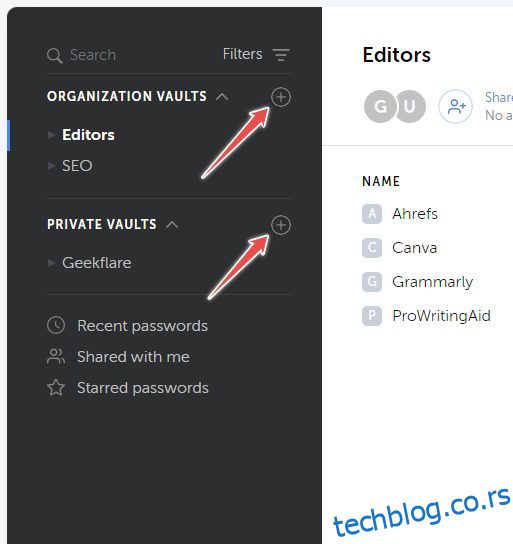Ово је детаљан преглед Пассворк-а: менаџера лозинки за ваше пословање које сами хостује.
О потреби употребе јаких лозинки слушамо од памтивека. Али чињеница је – тешко је!
Нормални корисници интернета имају стотине пријава (ја имам 202 и одбројавам…), а постављање дугих низова лозинки ружног изгледа је последња ствар коју човек може да уради.
Обичан човек не може да запамти све те јединствене ликове за сваки налог. Осим тога, трик старе школе да то запишете није практично решење.
Једини излаз је менаџер лозинки; ако не користите аутентификацију без лозинке, наравно.
За почетнике, менаџер лозинки води евиденцију о вашим пријавама, генерише јаке лозинке, има аутоматско попуњавање и многе друге функције које чине интернет лакшим и безбеднијим.
Али чак и након привлачних функција које се нуде у већини услужних програма, само 31% користи једну на послу:
Иако је лична безбедност индивидуално питање, не би требало да дозволите да ваше предузеће плати за ваш немар.
Поред тога, разматрање локалног менаџера лозинки је најбезбеднија опција за свако пословање. Не ризикујете акредитиве чак и ако компанија за управљање лозинкама буде хакована.
Дакле, разговараћемо о једном таквом софтверу, Менаџер лозинки за лозинку, који се може применити локално и у облаку. Обе верзије су прилично сличне, али она која се хостује сама је богатија функцијама и то је она коју ћемо прегледати.
Хајде да почнемо.
Преглед садржаја
Пассворк: Он-Премисес Пассворд Манагер
Са седиштем у Финској, Пассворк се може применити на Виндовс серверима, Линук-у и као Доцкер слика. Добијате детаљна упутства за инсталацију на пратећим платформама.
Долази са врхунским функцијама прилагођеним предузећима као што су:
- АЕС-256 шифровање
- Проверљиви изворни код
- Управљање корисницима засновано на улогама
- Комплетан дневник активности
- Двофакторска аутентификација
- АД/ЛДАП интеграција
- САМЛ ССО компатибилност
- Мобилна апликација
- Бровсер Ектенсионс
- Увоз/извоз у ЈСОН/ЦСВ
- Пассворк АПИ
- Тамне/светле теме
Даљи одељци говоре о практичном тестирању неких функција. Ово ће вам помоћи да одлучите да ли Пассворк одговара вашим очекивањима.
Креирање и дељење трезора
Прва ствар коју урадите као администратор је да креирате трезор лозинки. Постоје две врсте трезора, организациони и приватни.
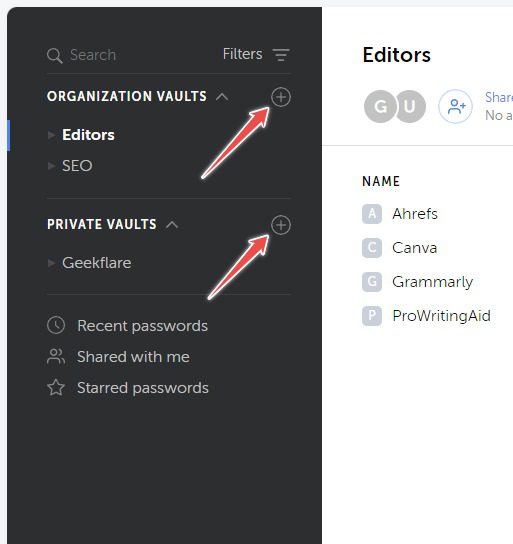
Трезорима организације управља администратор менаџера лозинки, који је уједно и први налог који се пријављује. Након тога, администратор може доделити слична или изабрана права другим корисницима такође за сваки од трезора.
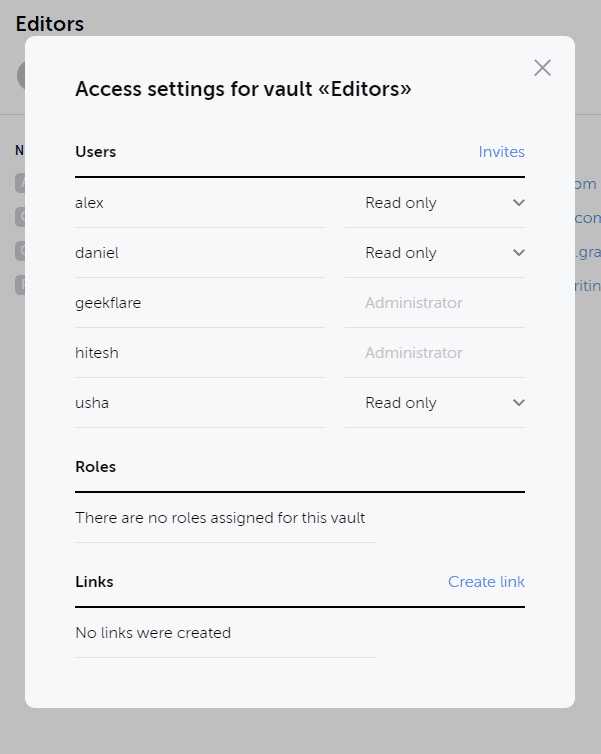
Слично томе, администратор трезора може да дели одређени трезор преко временске везе за дељење која има ограничен приступ са опцијом Креирај везу, која се налази у доњем десном углу на претходној слици.
Додавање корисника у трезор је такође процес у неколико кликова. Можете позвати више регистрованих корисника тако што ћете им директно послати позивницу или креирати везу и поделити је са групом.
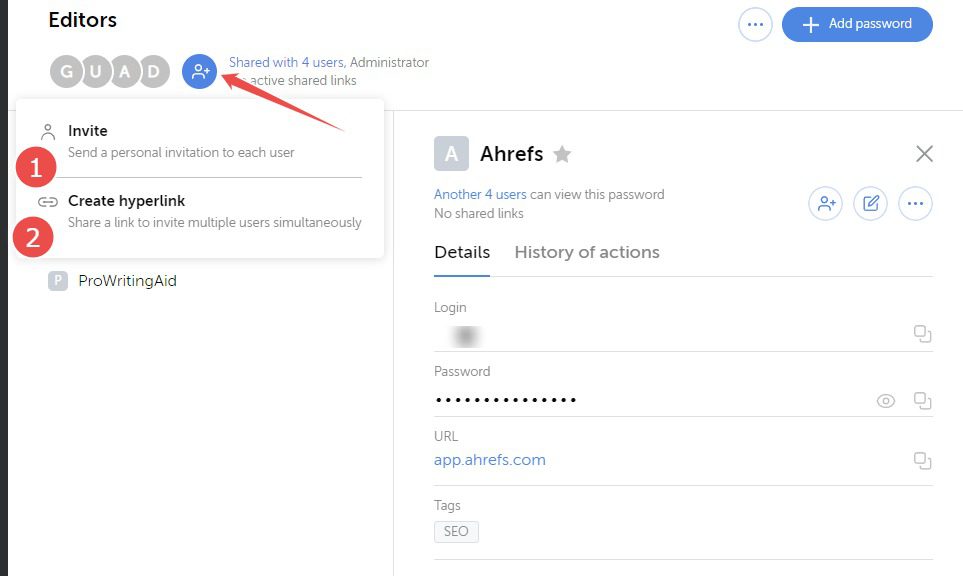
Међутим, администратор треба да направи корисничке профиле (о чему ће бити речи касније) пре него што пошаље позивницу.
Насупрот томе, приватним трезорима управљају одговарајући корисници. Међутим, корисник може да дели свој приватни трезор са било којим другим запосленим или организацијом.
Управљање корисницима
Још један кључни одељак за свако пословање је управљање корисницима. На основу ваше претплате, можете да креирате до 100 налога у једном плану.
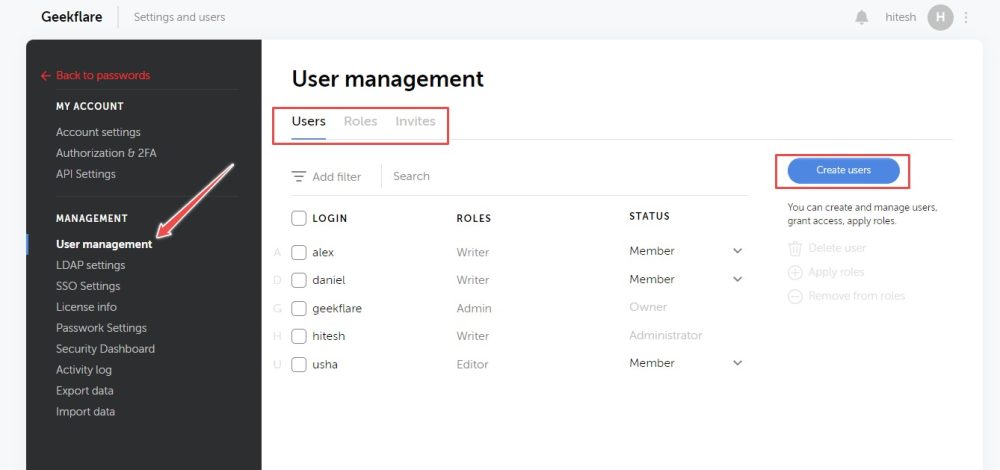
Ово се може урадити помоћу дугмета Креирај кориснике. Потребно је да унесете корисничко име за пријаву, улогу, е-пошту и статус чланства.
Након тога, добијате одређене акредитиве за пријаву које ћете делити са предвиђеним корисником.
Поред тога, можете да креирате улоге и делите регистрационе УРЛ-ове са позивницама.
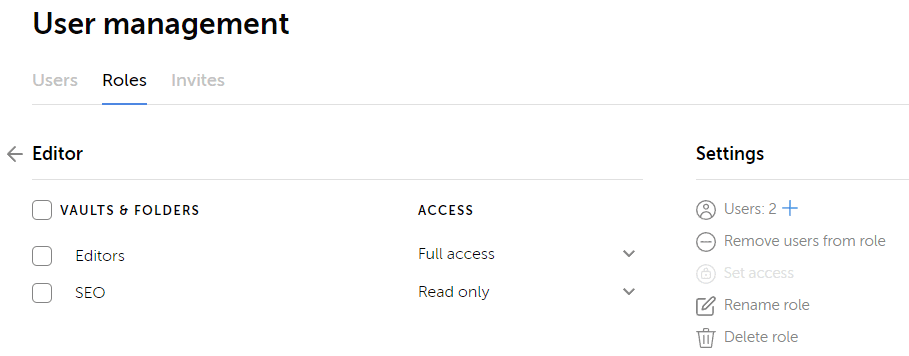
Примарни циљ додељивања улога је стварање одговарајућих група и управљање дозволама у једном потезу за све чланове групе.
Осим тога, ово означава број учесника у свакој групи и трезоре којима имају приступ.
Увоз/извоз лозинке
Увоз лозинке је још једна витална област ако прелазите са другог услужног програма за управљање лозинкама или почињете изнова. У оба случаја, потребно је да припремите податке у ЈСОН или ЦСВ формату.
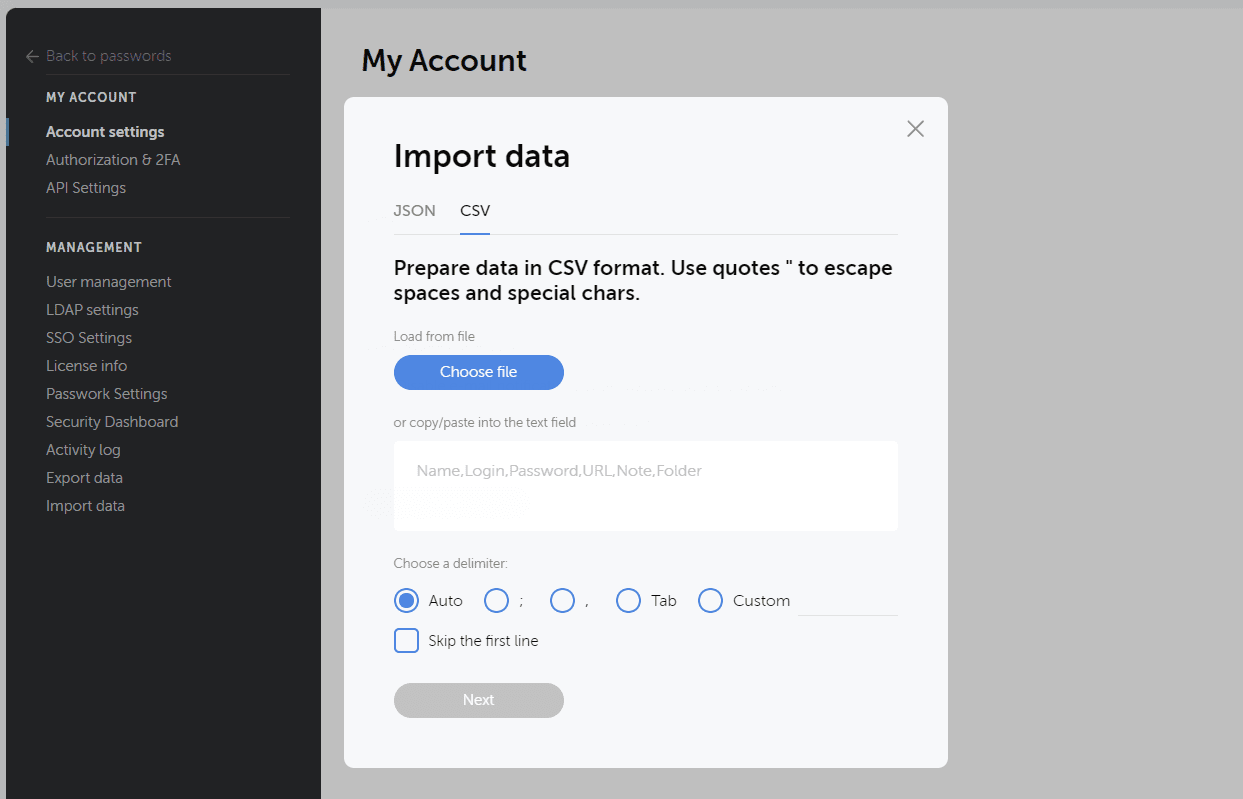
Слично томе, Извоз података вам даје избор да преузмете све трезоре заједно или селективно у ЈСОН или ЦСВ формату.
Међутим, такође можете директно да увезете (или извезете) у било који одређени трезор.
Само кликните на хоризонталну елипсу (приказано стрелицом) и изаберите опцију из падајућег менија.
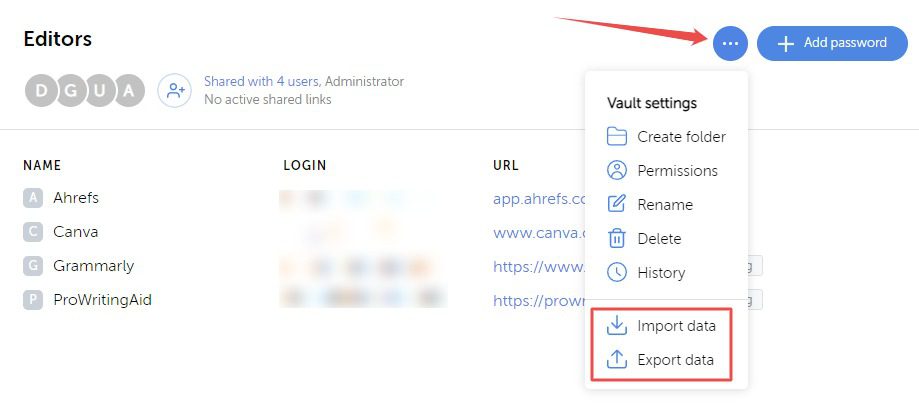
Такође можете ручно унети унос лозинке помоћу дугмета + Додај лозинку.
Уграђени генератор лозинки може да користи бројеве, мала и велика слова и специјалне знакове, заједно или одвојено.
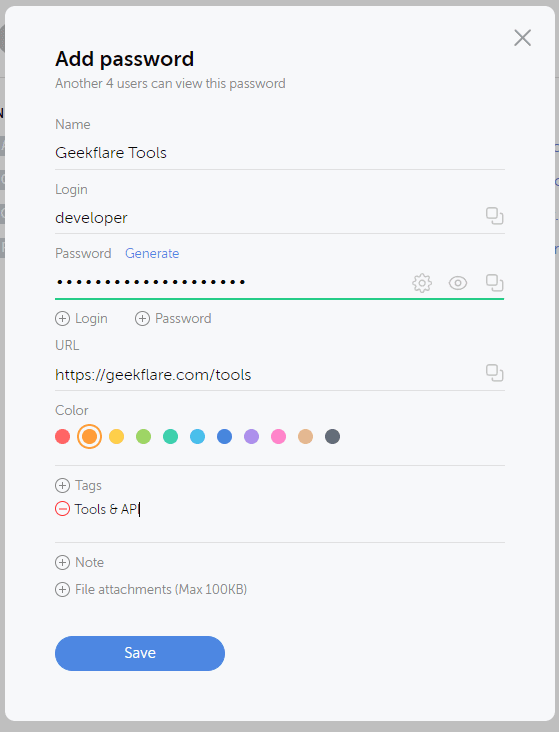
Ово такође има одредбе за постављање више корисничких имена и лозинки за исти УРЛ у једном потезу.
Безбедност
Не само спољни субјекти, већ и запослени могу угрозити безбедност институција.
Дакле, Пассворк препушта администраторима да практикују најбоље безбедносне праксе према тренутном стању.
Први алат за праћење је дневник активности. Ово је дато именом Историја (скривено у хоризонталној елипси) унутар сваког трезора.
Алтернативно, комплетна историја трезора је доступна у евиденцији активности на левој бочној табли.
Овај одељак је веома згодан и даје сваку активност за сваког корисника у свим трезорима.
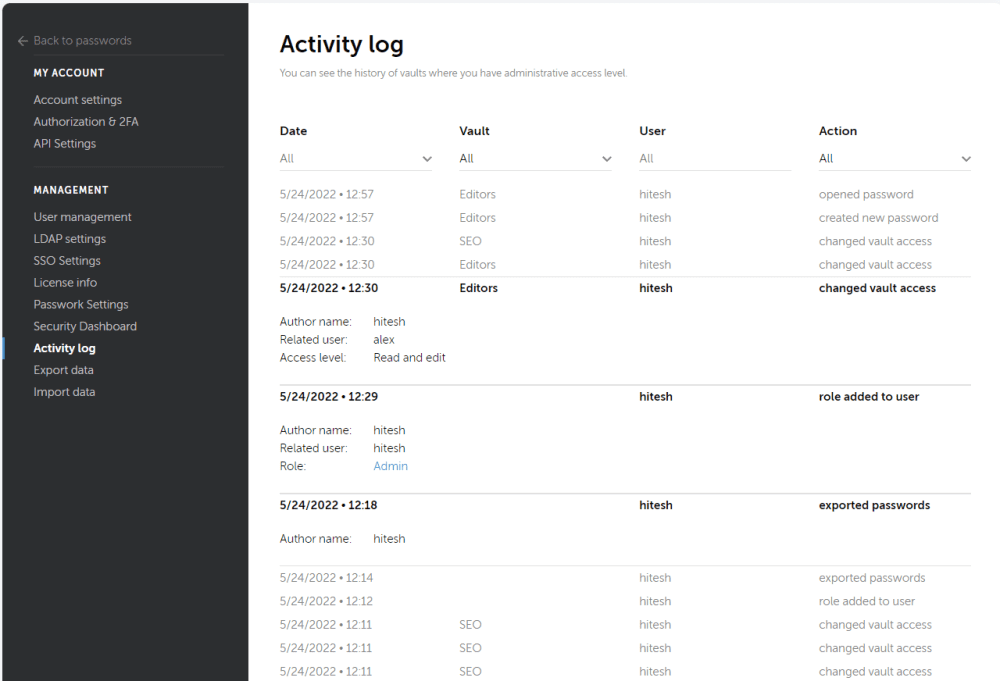
Штавише, евидентира активности администратора као што су трезор и креирање корисника, брисање и дељење лозинке и практично све што се дешава у трезорима.
Посебно, ово ће бити видљиво само одговарајућим администраторима трезора.
Следећи скуп опција датих под насловом Пассворк Сеттингс омогућава контролу на микро нивоу над креирањем трезора, његовим садржајем, дељењем итд.
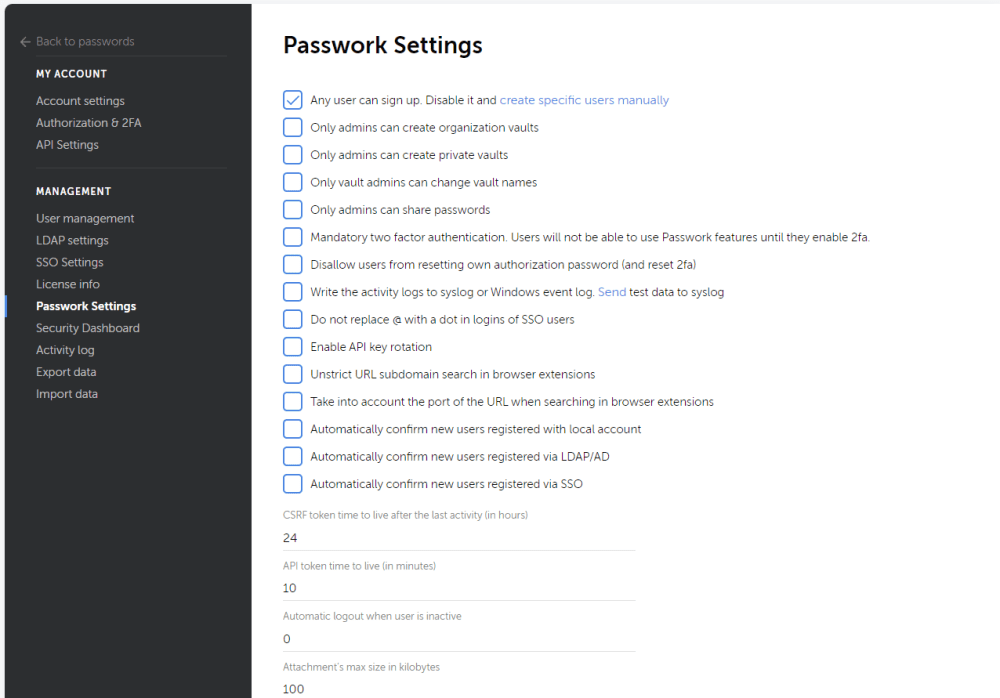
На пример, администратор може да наметне употребу двофакторске аутентификације, да регулише дељење лозинке и креирање трезора од стране не-администратора, да користи аутоматску одјаву, омогући временски ограничене АПИ кључеве итд.
Још једна карактеристика која има за циљ безбедност је безбедносна контролна табла.
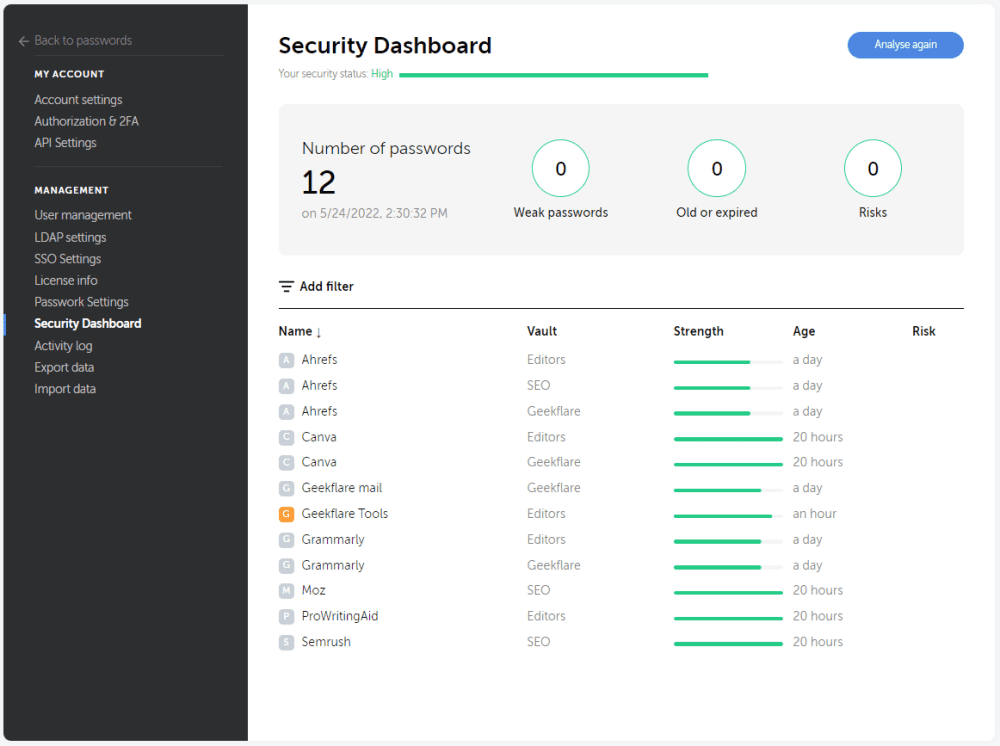
Укратко, ово вам говори о општој безбедности лозинке. Можете да проверите јачину и старост лозинке да бисте је ресетовали у складу са тим. Поред тога, Пассворк аутоматски означава лозинке којима су приступили запослени који су уклоњени из система. Ово вам омогућава да врло брзо ограничите приступ корпоративним услугама отпуштеним запосленима.
На крају, Пассворк је посветио пристојну пажњу у одељку за безбедност и има већину функција за све величине организација.
ЛДАП/АД интеграција
Пассворк можете интегрисати са својим корпоративним ЛДАП-ом тако да корисници не морају да памте још једну лозинку.
Идеја је да се користи ЛДАП/АД директоријум за Пассворк уместо подешавања матичних детаља за пријаву.
Да бисте ово укључили, први корак је да подесите ЛДАП/АД сервер кликом на Додај сервер. Затим унесите детаље сервера, тестирајте и сачувајте.
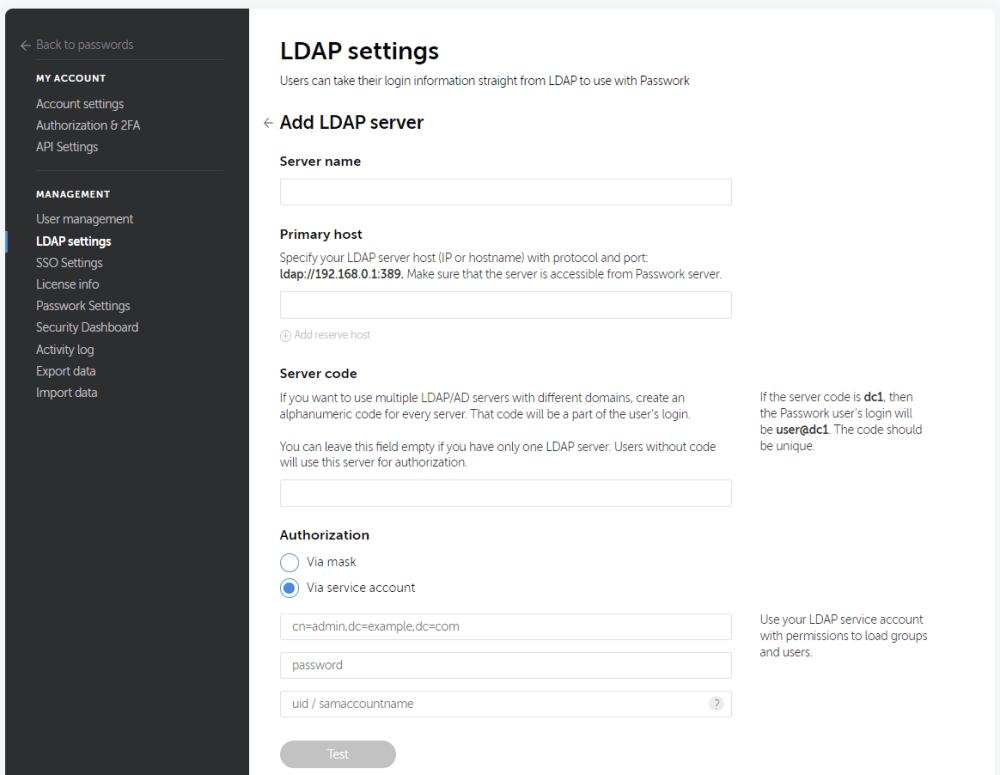
Након тога, морате да укључите прекидач за Омогући ЛДАП ауторизацију на почетној страници ЛДАП подешавања.
Такође можете деактивирати било који сервер са само прекидачем који је наведен поред имена сваког сервера. Исто тако, испод Адд сервера се налази Дебуг, који вам омогућава да верификујете ЛДАП/АД ауторизацију.
ССО подешавања
Јединствена пријава (ССО) је да додатно поједностави управљање лозинкама.
Једноставно речено, САМЛ ССО се односи на коришћење универзалног корисничког имена и комбинације лозинке за пријављивање у скуп веб апликација. Ово поново смањује потребу за памћењем више акредитива за сваки налог.
Дакле, ово ће бити корисно ако већ користите добављача САМЛ идентитета или планирате да га користите.
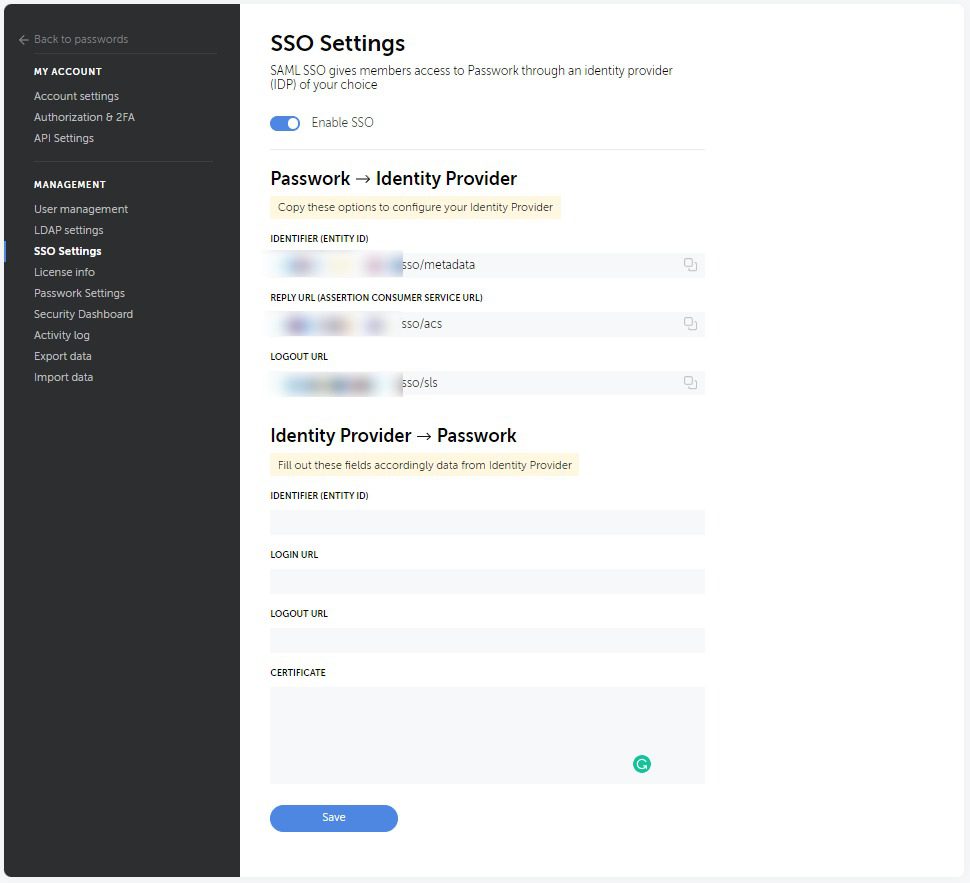
Да бисте користили ССО, потребно је само да конфигуришете дате детаље (као на слици) са својим добављачем идентитета (ИдП). Ово ће осигурати да корисници имају могућност да се пријаве на Пассворк са постојећим ИдП-ом.
Ово функционише слично као код пријављивања на друштвене мреже и представља једноставан начин за давање приступа предвиђеним корисницима.
Пассворк АПИ
Ово је најбржи начин за креирање или модификовање садржаја трезора.
Можете да преузмете АПИ кључ из подешавања АПИ-ја и да га користите за креирање, ажурирање и преузимање лозинки из трезора којима администрирате или којима имате приступ.
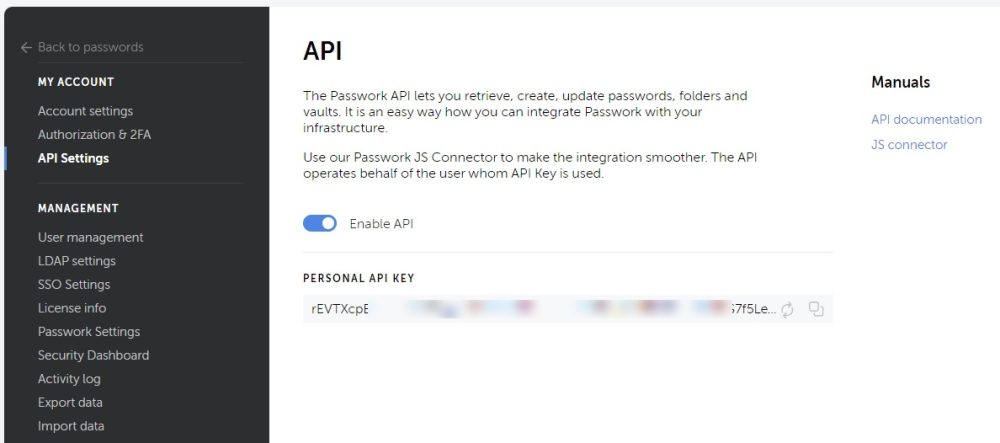
Документација АПИ-ја наведена са стране (испод Приручника) је веома детаљна и добијате примере који наводе све што можете да постигнете преко Пассворк АПИ-ја.
Поред тога, ЈС конектор треба да поједностави интеграцију са вашом постојећом инфраструктуром.
Проширење претраживача и мобилна апликација
Проширење за прегледач Пассворк ради са Цхроме, Фирефок, Едге и Сафари. Кликните на Подешавања и корисници на врху и пронађите проширења прегледача испод ПОВЕЖИ АПЛИКАЦИЈЕ.
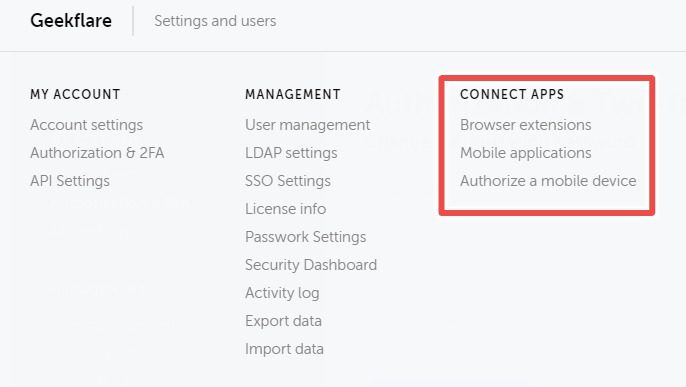
Затим преузмите екстензију и унесите адресу домаћина да би била функционална.
Екстензија претраживача наводи све трезоре, има генератор лозинки и виталне карактеристике веб апликације.
Можете да користите екстензију са пином да бисте избегли коришћење лозинке за ауторизацију сваки пут. Осим тога, кориснички интерфејс проширења има опцију за светле и тамне теме.
Слично, можете преузети мобилну апликацију за Андроид и иОС. Од овог писања, Пассворк поставља потребу да ваш паметни телефон приступа хостинг серверима преко ЛАН-а или ВПН-а.
Након што преузмете мобилну апликацију, она тражи скенирање КР кода (са десктоп апликације) да би добила приступ трезорима.
За разлику од проширења претраживача, мобилна апликација је моћнија и покушава да реплицира искуство са десктопа на мањим некретнинама. Имаћете приступ трезорима и моћи ћете да користите функције сарадње на апликацији за паметне телефоне Пассворк, што је чини савршеним услужним програмом за управљање лозинкама у покрету.
Закључак
Дакле, ово је био кратак практични рад са самим домаћином Пассворк за посао. Детаљна документација и брза подршка учинили су да нам све буде заиста глатко.
Поред тога, демо рачун је савршен за процену његове снаге и прикладности.